2025-03-26 14:27:44来源:sxtmmc 编辑:佚名
在使用vmware虚拟机时,有时会遇到无法增加磁盘大小的问题。这种情况可能由多种原因导致,包括磁盘已经达到了最大容量限制、文件系统不支持扩展、或者是在虚拟机设置中未正确配置磁盘大小等。此外,如果虚拟机处于运行状态,也可能会阻止对磁盘大小的修改。了解这些原因有助于我们更有针对性地解决问题。
在尝试增加磁盘大小之前,首先需要确认当前磁盘的状态。打开vmware workstation或vmware fusion,选择你的虚拟机并进入设置界面。查看磁盘是否已经接近其最大容量。同时,确保虚拟机已关闭,因为只有在虚拟机关机的情况下才能调整磁盘大小。此外,检查磁盘格式是否支持扩展操作,例如,某些旧版的文件系统可能不支持动态扩展。
如果确认可以进行扩展,可以利用vmware自带的工具来进行操作。首先,在vmware的虚拟机设置中找到磁盘选项,然后手动调整磁盘大小。接下来,启动虚拟机并登录到操作系统。对于windows系统,可以通过“磁盘管理”工具来扩展分区;对于linux系统,则需要使用`fdisk`或`parted`等命令行工具来调整分区大小。完成分区扩展后,文件系统也需要同步进行扩容操作,以充分利用新增的空间。
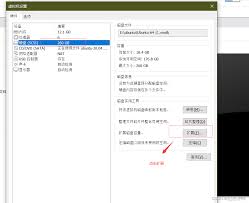
如果上述方法未能成功解决问题,可以考虑使用一些第三方工具来帮助扩展磁盘大小。例如,gparted live cd 是一款强大的分区管理工具,它可以在不依赖操作系统的情况下调整磁盘分区。使用该工具时,需要将虚拟机从现有的硬盘引导到gparted live cd环境中,然后执行分区调整操作。这种方法适用于那些对命令行操作不熟悉的用户,但需要注意的是,使用第三方工具可能会带来一定的风险,因此在操作前一定要做好数据备份。
总之,当vmware无法增加磁盘大小时,首先要确认磁盘的状态,并确保虚拟机已关闭。接着,尝试使用vmware自带的工具进行扩展,如果仍然无法解决问题,可以借助第三方工具如gparted live cd 来进一步处理。在整个过程中,保持谨慎态度,避免误操作导致数据丢失。希望本文提供的方法能够帮助你顺利解决磁盘大小扩展问题,从而更好地管理和优化你的虚拟化环境。